
De iCloud-service van Apple is een geweldige manier om documenten en back-ups in de cloud op te slaan, maar de ruimte is niet onbeperkt. U kunt als volgt controleren hoeveel vrije ruimte u nog heeft in uw iCloud-account op een iPhone, iPad of Mac.
Hoe iCloud-opslagruimte op iPhone of iPad te controleren
Het controleren van uw beschikbare iCloud-opslagruimte is eenvoudig op een iPhone of iPad. Open eerst de app Instellingen. Tik in Instellingen op de avatar of naam van je Apple-account.

Scrol op uw accountscherm omlaag en tik op ‘iCloud’.

Op de overzichtspagina van iCloud ziet u een staafdiagram dat aangeeft hoeveel van uw iCloud-opslagruimte in gebruik is. Om erachter te komen hoeveel er nog over is, trekt u de gebruikte hoeveelheid af van de totale beschikbare ruimte.
In dit voorbeeld hebben we 5 GB totaal en 2,4 GB in gebruik. 5 – 2,4 = 2,6, dus we hebben 2,6 GB beschikbaar in ons iCloud-account.

Als je meer informatie wilt over hoe je iCloud-ruimte wordt gebruikt, tik je op “Beheer opslag” net onder de grafiek. Op dat scherm heb je de mogelijkheid om iCloud-opslag te wissen die door bepaalde apps wordt gebruikt.
Hoe iCloud-opslagruimte op Mac te controleren
Open Systeemvoorkeuren om uw gratis iCloud-opslagruimte op een Mac te controleren. Meld u vervolgens aan bij iCloud als u dit nog niet hebt gedaan. Klik vervolgens op ‘Apple ID’.

Klik op het “Apple ID” -scherm op “iCloud” in de zijbalk. U ziet uw beschikbare opslagruimte in een staafdiagram onder aan de lijst met apps.

Om meer informatie te krijgen over hoeveel ruimte elke iCloud-app gebruikt, klik je op de knop “Beheren” naast het opslagbalkdiagram.
Wat te doen als uw iCloud Space bijna leeg is
Als de beschikbare ruimte op iCloud opraakt, kun je je opslagabonnement eenvoudig upgraden voor een maandelijks abonnement. Om uw opslagruimte op een iPhone of iPad te vergroten, start u Instellingen en tikt u op het avatarpictogram van uw Apple-account. Tik vervolgens op iCloud> Opslag beheren> Opslagplan wijzigen.
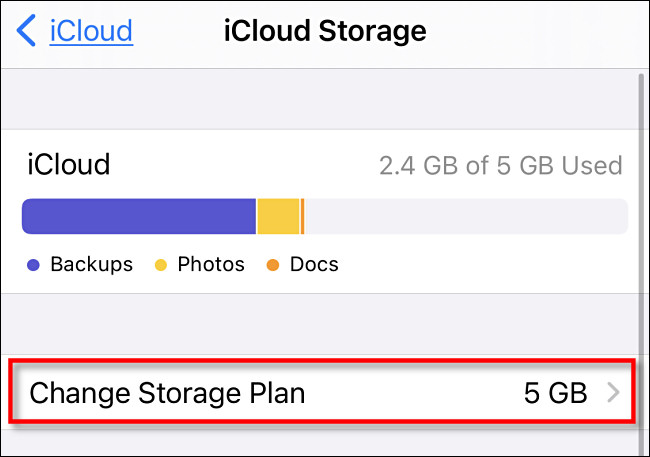
Open op een Mac Systeemvoorkeuren en klik op “Apple ID”. Klik vervolgens op “iCloud” in de zijbalk en selecteer “Beheren …” in de benedenhoek van het venster. Wanneer een nieuw venster verschijnt, klikt u op “Koop meer opslagruimte” en kunt u een nieuw iCloud-opslagplan selecteren.

Als alternatief kunt u ook iCloud-opslag vrijmaken door oudere apparaatback-ups te verwijderen of uw foto’s en video’s mogelijk ergens anders op te slaan (maar pas op dat u niets verwijdert waarvan u geen back-up hebt gemaakt). Succes!
VERWANT: Hoe iCloud-opslagruimte vrij te maken
